Tijdens je liefdesaffaire met fotografie zul je veel verschillende apparaten gebruiken. Sommige koopt u, andere smeekt, leent of steelt. Ze zullen allemaal een of ander doel dienen. Sommige waar je misschien zoveel van houdt, die je voor altijd bewaart. De meeste zul je niet.
Je hoort me niet vaak praten over de uitrusting. In de loop van de tijd heb ik hard gewerkt om mijn uitrusting te vereenvoudigen, en als reisfotograaf moest ik meedogenloos zijn in het kwijtraken van overtollige grootte en gewicht. Af en toe kom je echter een tool tegen die zo waardevol is voor je workflow dat je je niet kunt voorstellen om zonder te werken. Een van die tools voor mij is een grafisch tablet.

Foto door Kate Trysh op Unsplash
Ik gebruik nu al een aantal jaren een tablet en het is het extra gewicht in mijn tas absoluut waard. Toen ik alles wat ik bezat verkocht en een enkeltje kocht om de wereld rond te reizen met mijn camera, vond ik ruimte voor mijn tablet. Het heeft een revolutie teweeggebracht in mijn nabewerking, en het kan ook een revolutie teweegbrengen in die van jou.
Wat is een grafisch tablet?
Een grafisch tablet is een apparaat waarmee u een stylus in plaats van een muis kunt gebruiken om de cursor op uw computerscherm te besturen. Ze zijn er in vele maten en bieden een verscheidenheid aan functies. Ze werken door met de stylus naar het oppervlak van de tablet te wijzen of erop te tekenen, die uw bewegingen op uw scherm overbrengt. De meeste worden geleverd met knoppen op de stylus en op de tablet, die u kunt configureren als muisknoppen of toetsaanslagen.
Ze variëren van kleine tablets zonder knoppen tot enorme schermen waar je direct op het scherm kunt tekenen, net als een iPad. Ze bevatten vaak functies zoals drukgevoeligheid, waardoor uiterst nauwkeurige bedieningselementen mogelijk zijn die erg handig zijn bij het tekenen.

Foto door Kelly Sikkema op Unsplash
Waarom een tablet gebruiken?
Je vraagt je misschien af wat er zo speciaal is aan een tablet. Wat is er mis met een goede oude muis? Ik had hetzelfde gevoel totdat ik er een probeerde te gebruiken. De eenvoudige muis werkt prima voor dagelijks computergebruik, maar is zeer beperkt als het gaat om fotobewerking.
Heb je ooit gemerkt dat je gefrustreerd raakte terwijl je probeerde enkele fijne details in een foto te bewerken en steeds weer terug moest gaan? Wanneer u een muis gebruikt, vertrouwt u op de bewegingen van de grote spieren en botten in uw arm en hand om deze over uw scherm te bewegen. Het is ongelooflijk omslachtig. Je arm werkt prima bij grote bewegingen, maar niet zozeer bij kleine, precieze bewegingen.
Denk nu eens aan de precisie en fijne motoriek die nodig zijn om met een pen te tekenen. Elke kleine spier in je hand wordt gebruikt om de bewegingen te controleren. Ik zie het graag op deze manier:een peuter kan een muis gebruiken, maar ze kunnen geen tablet gebruiken. Ze kunnen niet eens hun eigen naam schrijven. Met een tablet kun je die fijne motoriek gebruiken die je al die jaren geleden hebt ontwikkeld.

Foto door Josefa nDiaz op Unsplash
Hoe gebruik je een tablet?
Je hebt misschien tablets gezien die worden gebruikt in Photoshop-zelfstudies en je hebt je afgevraagd hoe ze worden gebruikt. U hoeft geen professionele retoucheur of illustrator te zijn om te profiteren van het gebruik van een tablet. Zelfs als je al je nabewerkingen in Lightroom doet, zul je waarschijnlijk nog steeds merken dat een tablet het proces veel nauwkeuriger en plezieriger maakt.
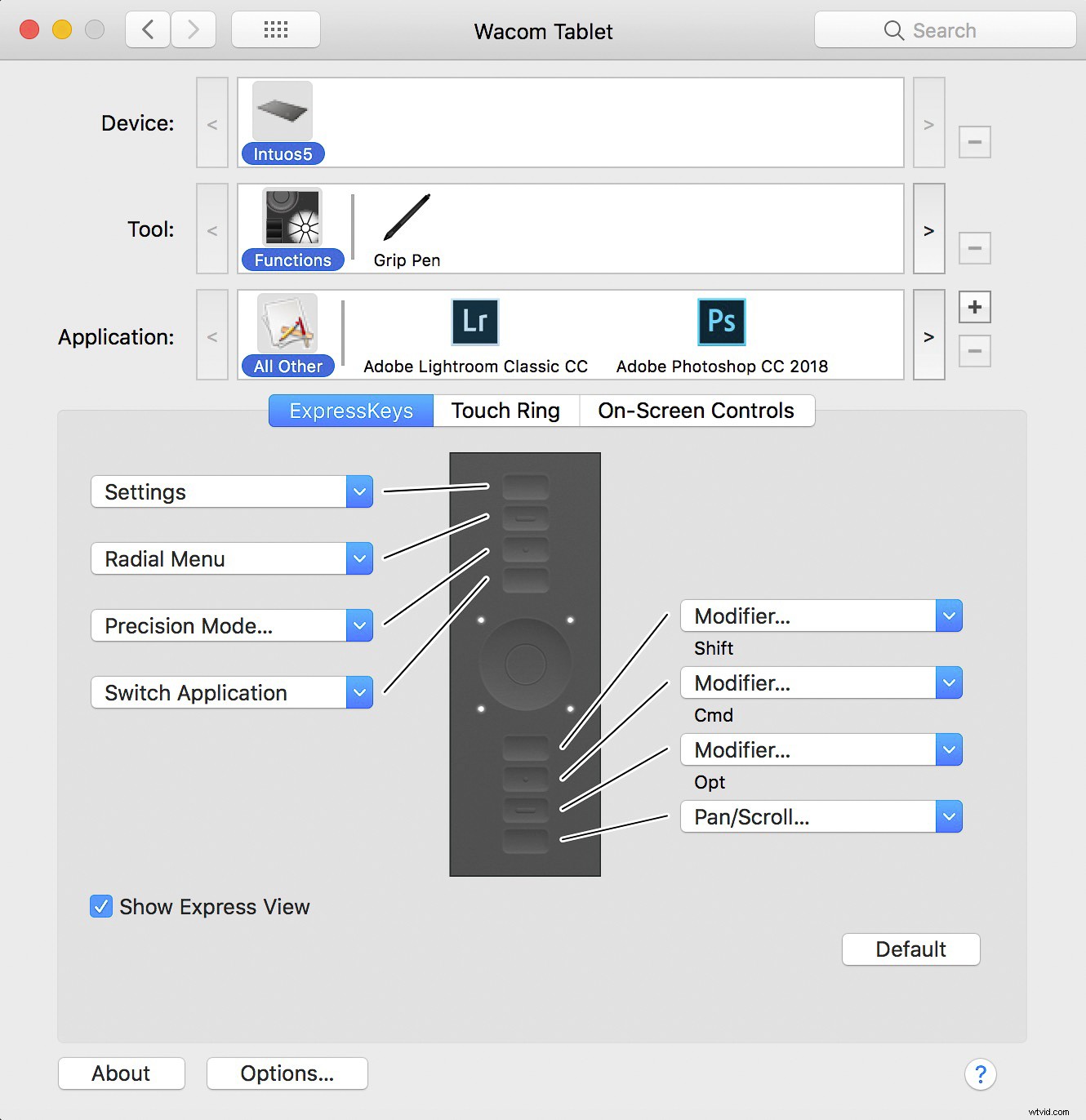
ExpressKey-menu in het Wacom-instellingenpaneel.
De belangrijkste voordelen van bewerken met een tablet zijn snelheid en precisie. Zoals ik eerder al zei, hebben de meeste tablets wat extra bedieningselementen op de stylus en op de tablet zelf. Deze bedieningselementen kunnen worden aangepast om vrijwel alles te doen.
Dit betekent dat u uw meest gebruikte toetsaanslagen kunt vervangen door een enkele knop. De aanraakring kan worden ingesteld om zaken als penseelgrootte en hardheid, of scrollen en zoomen, aan te passen. Deze bedieningselementen kunnen uw nabewerking aanzienlijk versnellen.
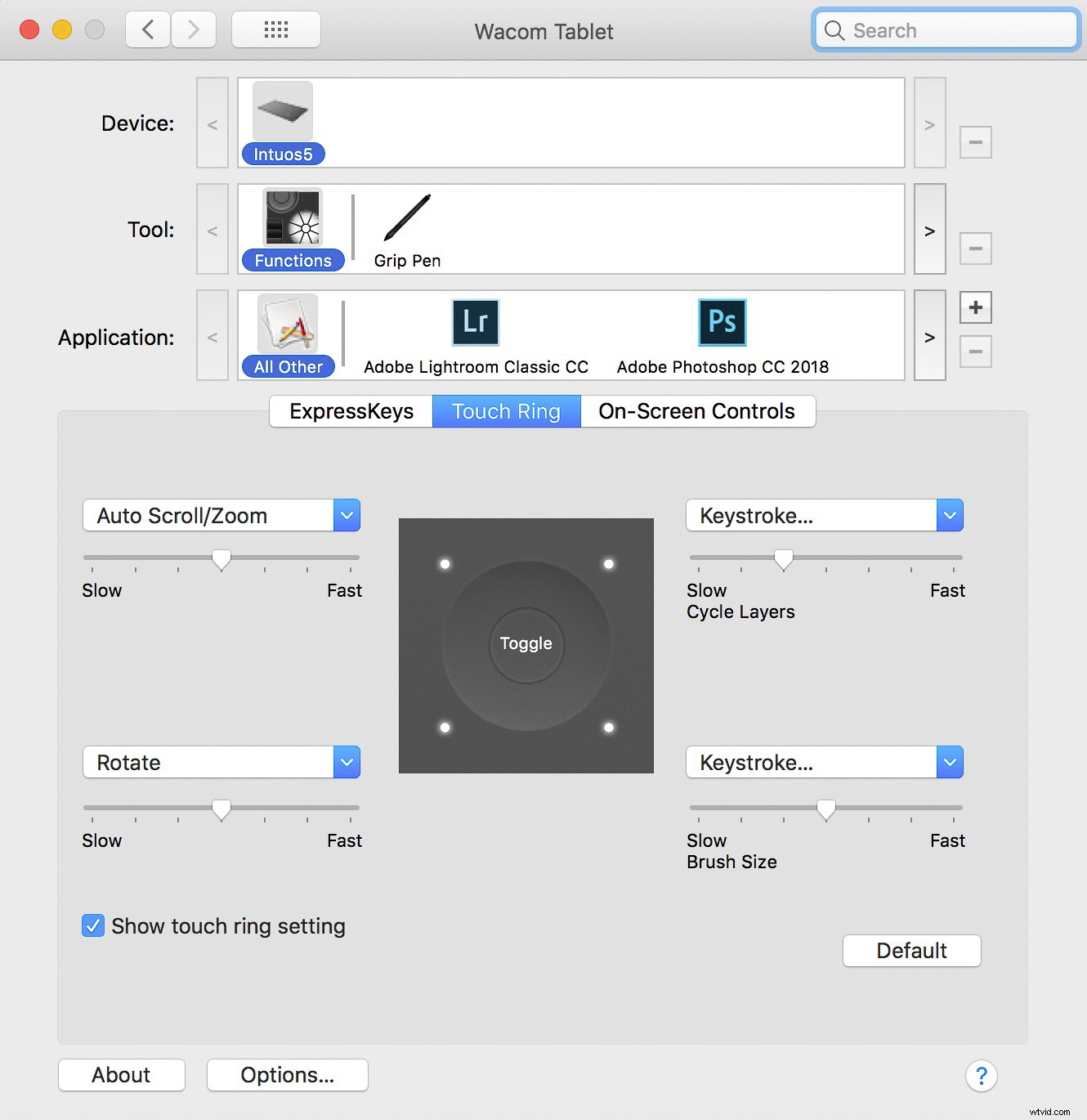
Tik op Ring-opties in het Wacom-instellingenpaneel.
Waar een grafisch tablet echt uitblinkt, is wanneer u lokale aanpassingen op uw foto's wilt toepassen. Of u nu selecties maakt, tekent, schildert, gumt of ontwijkt en brandt, u zult merken dat het veel gemakkelijker is met een stylus dan met een muis. Het voelt natuurlijker aan en je maakt veel minder fouten.
Als je momenteel niet veel lokale aanpassingen aan je foto's aanbrengt, raad ik je ten zeerste aan wat tijd te nemen om te leren hoe. Basis ontwijken en branden leren is een van de beste dingen die je kunt doen om je nabewerkingsvaardigheden naar een hoger niveau te tillen. Doe het met een tablet en je zult versteld staan wat een verschil het maakt voor je workflow.
Er zijn veel geweldige bronnen gratis online beschikbaar die u de basis leren van het ontwijken en branden in zowel Lightroom als Photoshop. Zo ook met het instellen en gebruiken van een tablet. Er is een beetje een leercurve, maar als je het eenmaal onder de knie hebt, wil je nooit meer met een muis bewerken.
Een tablet kiezen
Zoals ik al zei, variëren tablets enorm in prijs, grootte en functies. Wat je nodig hebt, hangt af van een aantal factoren, zoals je budget, hoeveel ruimte je op je bureau hebt en hoe je graag werkt.
U kunt tussen de $ 25 en $ 2000 uitgeven, dus er is iets dat aan uw behoeften voldoet. Je zou een fatsoenlijke tablet van minder dan $ 100 moeten kunnen vinden die het werk doet.

Wacom's high-end Cintiq-tablet. Foto door Norbert Levajsics op Unsplash
Het kiezen van de juiste maat kan lastig zijn. Aan de ene kant, hoe groter uw tablet, hoe gemakkelijker het is om te gebruiken. Met een grotere tablet hoef je niet zo veel over het scherm te bewegen. Aan de andere kant neemt het meer ruimte in beslag op je bureau of in je tas. Persoonlijk gebruik ik graag een tablet die kleiner is dan mijn laptop, zodat ze allebei goed in mijn tas passen als ik onderweg ben.
Qua functies heb je niet veel van de meer geavanceerde functies nodig. Mijn oudere Wacom Intuos heeft geen drukgevoeligheid en ik mis het niet. Ik raad aan om een tablet te gebruiken met op zijn minst een paar bedieningsknoppen, omdat deze je workflow behoorlijk kunnen versnellen.
Maak je echter geen zorgen over het kopen van een dure, high-end tablet. U zult waarschijnlijk merken dat een basismodel of een goedkoper merk prima aan uw behoeften voldoet. Als je een iPad hebt liggen, zijn er apps beschikbaar waarmee je hem op je computer kunt aansluiten en als tablet kunt gebruiken.

Huion Graphics Tekenpen Tablet – Foto door Drew Thomas op Unsplash
Bedelen, lenen of stelen
Nou ja, misschien niet stelen, maar vraag rond en kijk of iemand die je kent een tablet heeft die je zou kunnen lenen of huren om een week te proberen. Als je er een kunt vinden om uit te testen, geef het dan een kans. Zoals ik al zei, het duurt even voordat je eraan gewend bent, dus geef niet te snel op.
Ik weet zeker dat als je er eenmaal je zinnen op hebt gezet, je er zelf ook een wilt, en je zult nooit meer achterom kijken.
